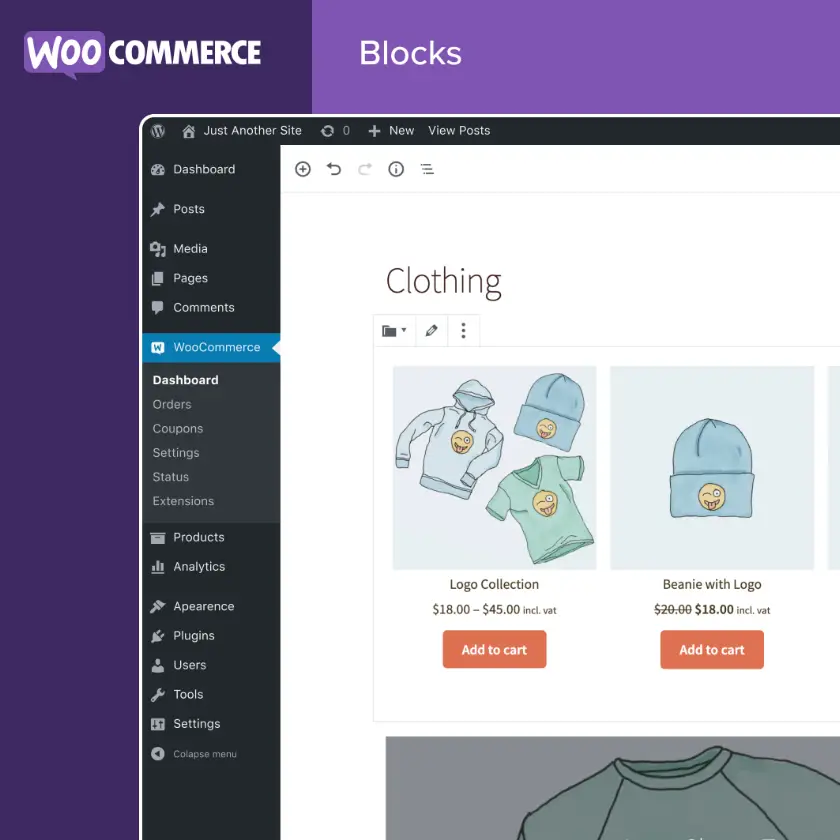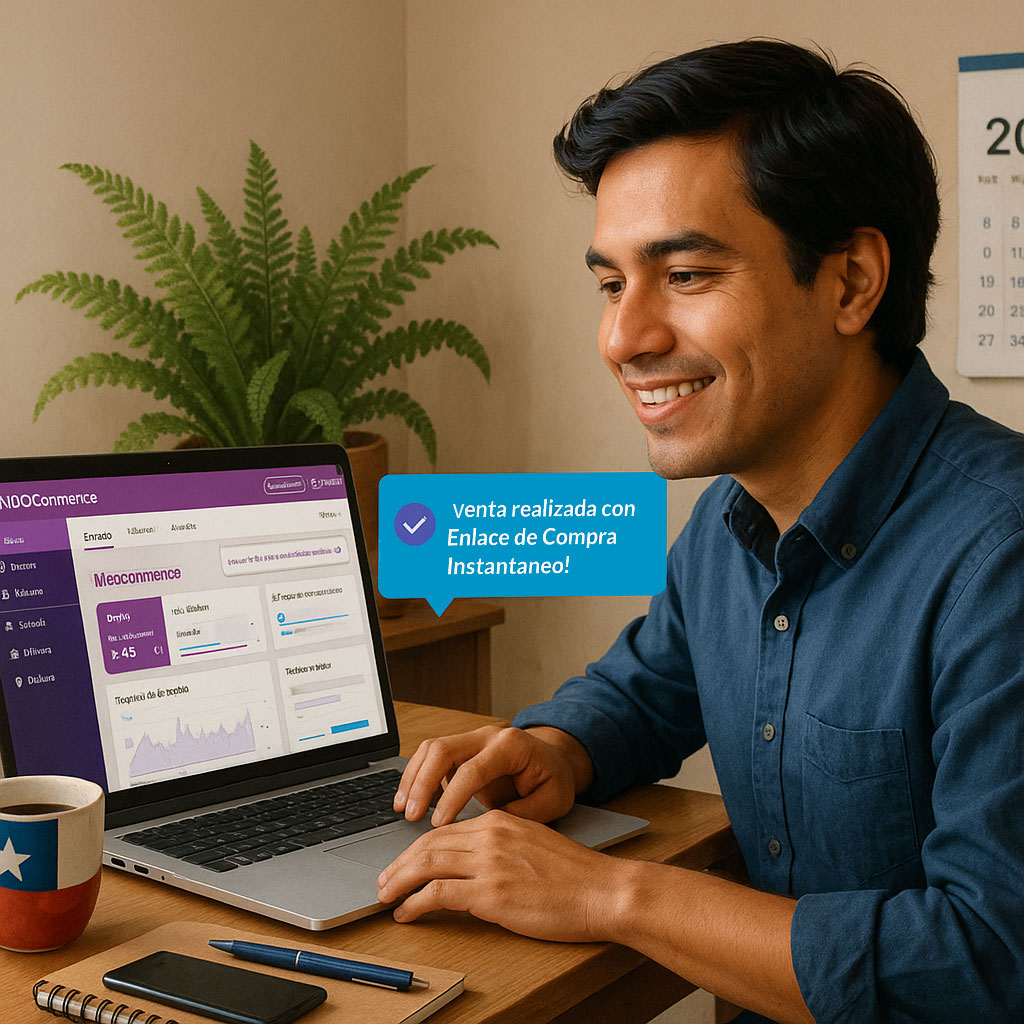Has decidido lanzar tu tienda en línea y, como muchos emprendedores, optaste por WooCommerce para gestionar tu e-commerce. Es común sentirse abrumado al enfrentarse por primera vez a los diversos menús y opciones de una plataforma de comercio electrónico. Sin embargo, navegar por las herramientas de WooCommerce es mucho más sencillo de lo que parece a primera vista.
En este artículo, te guiaremos a través de las herramientas fundamentales de WooCommerce, revelando cómo funcionan y cómo puedes utilizarlas para administrar tu sitio web con máxima eficiencia. Descubrirás que, lejos de ser un obstáculo, estas herramientas son aliadas poderosas en tu camino hacia el éxito en el comercio electrónico.
Estructura de WooCommerce
Si desarrollaste tu tienda con nuestro equipo, probablemente tu sitio web tenga WordPress, inicia sesión en tu Escritorio y busca el panel de WooCommerce en el menú lateral. Allí encontrarás todas las herramientas vitales para administrar tu e-commerce:
- WooCommerce: Acceso rápido a pedidos, informes y configuración general de la tienda.
- Productos: Crea, edita y categoriza productos, además gestiona el inventario de tu catálogo.
- Análisis: Visualiza estadísticas de ventas, tendencias de productos y comportamiento de clientes.
- Marketing: Crea y gestiona campañas promocionales, cupones y estrategias para aumentar ventas.
Familiarízate con WooCommerce
A la hora de poner en funcionamiento tu tienda e-commerce, el primer paso es tener productos en tu catálogo, por lo que es importante entender los conceptos básicos de productos, categorías y etiquetas. Estos son los pilares que te permitirán organizar y gestionar tu tienda de manera eficiente.
- Producto: Es un ítem único el cual posee atributos y stock propios, estos pueden agruparse con categorías y etiquetas.
- Categorías de productos: Funcionan como las categorías en las entradas de blog en WordPress. Agrupan productos similares, facilitando la navegación de los usuarios. Por ejemplo, si vendes ropa, podrías tener categorías como «camisetas», «chaquetas» o «pantalones». Para configurarlas, dirígete a Productos > Categorías desde tu panel de administración.
- Etiquetas y atributos: Las etiquetas (como «oferta» ) permiten una clasificación más detallada de los productos, mientras que los atributos (como «talla» o «color») permiten ofrecer variaciones de un mismo producto. Estos se configuran desde Productos > Atributos.
Añade y Gestiona Productos
Subir productos a tu tienda WooCommerce es el primer paso para ponerla en marcha. A continuación, te explicamos cómo hacerlo de manera eficiente:
- Añadir un nuevo producto: Ve a Productos > Añadir nuevo. Aquí puedes ingresar el nombre, descripción, precio e imágenes del producto.
- Editar productos existentes: Si necesitas modificar algún producto, simplemente dirígete a Productos > Todos los productos, selecciona el que deseas editar, y actualiza la información según sea necesario.
Configuración de Imágenes y Galerías
Las imágenes son cruciales para captar la atención de tus clientes. Asegúrate de que tus fotos estén bien optimizadas para evitar problemas como carga lenta del sitio web e imágenes de baja calidad.
- Optimización de imágenes: Te sugerimos utilizar herramientas de compresión para imágenes y asegurarte de que las dimensiones sean consistentes. Las imágenes de tus productos deben estar bien dimensionadas y organizadas para evitar tiempos de carga lentos.
- Galerías de productos: Agregar múltiples imágenes para un producto mejora la experiencia del usuario. Ve a la opción de galerías dentro de cada producto para cargar varias imágenes.
Gestión de Pedidos y Clientes
Una vez que tu tienda esté funcionando, el siguiente paso es gestionar los pedidos y clientes de manera eficiente.
- Gestión de Pedidos: Ve a WooCommerce > Pedidos para visualizar, actualizar estados o procesar reembolsos. Esto te permitirá estar al tanto de cada venta y ofrecer un servicio rápido a tus clientes.
- Gestión de Clientes: En la sección de Clientes, puedes revisar el historial de compras, lo que te permitirá conocer mejor a tus usuarios y mejorar su experiencia de compra.
Estados de pedidos en WooCommerce
Al recibir pedidos, verás que cada uno tiene un estado asignado:
- Pendiente de pago: Orden recibida, pago no iniciado.
- Fallido: Pago rechazado o requiere autenticación.
- Procesando: Pago recibido, pedido listo para preparación.
- Completado: Pedido cumplido, sin acciones pendientes.
- En espera: Pago pendiente de confirmación, inventario reducido.
- Cancelado: Pedido anulado, inventario restaurado.
- Reembolsado: Pago devuelto al cliente.
- Identificación requerida: Pendiente de autenticación del cliente.
Estos estados te ayudan a gestionar eficientemente el flujo de pedidos en tu tienda en línea.
Ventas Cruzadas y Dirigidas
Para incrementar el valor de cada compra, WooCommerce te permite configurar ventas cruzadas (productos complementarios) y ventas dirigidas (productos de mayor valor que pueden sustituir al seleccionado). Para añadir estas opciones:
- Ve a Productos > Todos los productos.
- Selecciona el producto que deseas editar y, en la sección de Ventas Cruzadas o Ventas Dirigidas, selecciona los productos correspondientes.
Importador y Exportador de Productos
Si manejas una tienda grande o deseas hacer cambios masivos, WooCommerce ofrece la opción de importar y exportar productos en formato CSV. Esto es ideal para actualizar precios o inventarios de una sola vez.
Productos Variables y Descargables
Si vendes productos con variaciones como tallas o colores, deberás configurar productos variables. Desde Productos > Añadir nuevo, selecciona «Producto Variable» y añade los atributos que desees.
Además, si tu tienda ofrece productos digitales, asegúrate de configurar la opción de productos descargables para que los clientes puedan acceder fácilmente a su compra después del pago.
Conclusión
Con esta guía, esperamos que puedas gestionar tu tienda WooCommerce como un profesional. WooCommerce es una herramienta poderosa y, con la configuración adecuada, puede hacer que tu tienda online sea un éxito.